有些时候我们需要使用win10电脑进行操作有些相关的软件程序或者是文件等,当你需要打开某些软件或者是程序的时候,发现无法打开,于是就会将该文件或者软件进行右键点击,选择以管理员身份运行,那么就很大可能会打开该文件或者软件,但是有的小伙伴反映右键需要打开的文件的时候,发现没有以管理员身份运行的这个功能选项,那么我们该如何解决这个问题呢,下方是关于如何使用Win10右键没有以管理员身份运行选项的具体解决方法,需要的话可以看看方法教程,希望对大家有所帮助。
1.首先,我们需要将Win10进行右键点击,选择【管理】选项进入。

2.这时即可打开一个计算机管理的窗口,在该窗口中将左侧的【系统工具】-【本地用户和组】选项进行依次点击打开,选择右侧的【用户】选项。

3.将用户选项进行双击之后,即可打开用户选项包含的相关用户账户,将其中的【ADministrsator】选项进行点击打开。

4.随后即可进入到该选项的属性页面中,将页面底部的【账户已禁用】选项点击取消勾选,之后点击应用和确定按钮保存设置。

5.这时,我们再将需要打开的文件或者软件进行右键点击,即可查看到有【以管理员身份运行】的选项,如图所示。

以上就是关于如何使用Win10解决右键没有以管理员身份运行的具体操作方法,一般我们想要打开某些顽固型文件或者是软件的时候,通过以管理员身份运行选项就可以快速的打开进行操作,如果出现右键没有该选项,按照以上的方法教程进行解决即可,感兴趣的话可以操作试试。
 win10epic正当防卫4不能存档解决方法
win10epic正当防卫4不能存档解决方法
在玩正当防卫4的时候小伙伴们都会需要进行存档,但是很多小伙......
 win101909更新补丁KB4551762蓝屏解决方法
win101909更新补丁KB4551762蓝屏解决方法
使用win101909的小伙伴们,可能会给自己的操作系统更新最新的系......
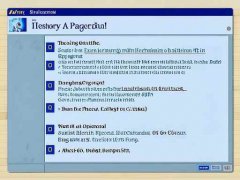 如何排查网络连接问题:解决网络故障的
如何排查网络连接问题:解决网络故障的
网络连接问题常常会令人感到困扰,尤其是在家中或办公室进行......
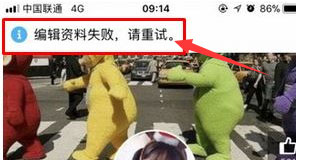 Win7系统qq修改资料失败的解决方法
Win7系统qq修改资料失败的解决方法
一般在使用操作Windows系统QQ的过程中,都喜欢在QQ资料中修改一......
 Switch节奏海拉鲁金手指代码作弊码大全(
Switch节奏海拉鲁金手指代码作弊码大全(
本金手指只支持switch版本的节奏海拉鲁使用,本金手指支持ver......

网卡驱动关乎着我们是否可以正常使用网卡,并直接与我们的网络息息相关,如果我们网卡驱动出现了问题,可以在设备管理器中找到它并将它删除,删除之后在重新安装就可以了,下面一起来...

在使用我们的win10系统的时候,我们的win10菜单可是非常有用且重要的,有些用户们表示自己的win10菜单出了问题无法去打开了,这个问题需要怎么去解决呢,快来看看详细的教程吧~...
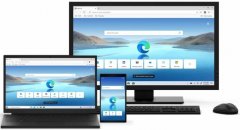
使用win10的用户应该都已经接触过edge浏览器了,但是这款浏览器还比较新很多功能还不够全面所以这次2004版推出了新的版本,那么详细怎么样呢?一起看看吧。...
电脑win10网线接好了可以太网显示网络电缆被拔出是什么情况呢?可能是网线并未插好,网卡被禁用了,或者调制解调器的原因。那么我们该如何解决呢,下面我们一起来看看。...

很多用户在使用win11安装助手升级的时候,遇到了提示win11 0xc1900101 0x20017安装失败的问题,这可能有多方原因导致,小编今天为大家带来了几种不同的排查方法,需要的朋友快来看看怎么解决吧...

win10系统是目前最新的一款系统,且一直在不断的更新中,使用起来还是非常方便的,能够很好的帮助到广大的用户们进行快速的安装使用等,但是win10系统需要我们怎么去安装呢,快来看看详...
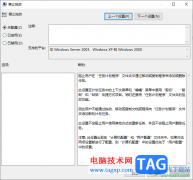
win10电脑带给大家非常多的便利,其中我们在操作一些文件的时候,可以直接通过鼠标进行拖动文件到需要显示的位置即可,或者也可以直接拖动需要删除的文件或者软件程序到回收站即可删除...
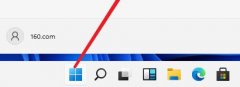
有的用户在安装完win11系统后发消息自己的系统并不是中文版的,英文版根本看不懂。这是因为win11在开发初期使用的是英文环境,所以想要使用中文版的话需要自己在语言设置中进行手动安装...
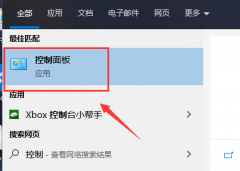
在关电脑的过程中发现电脑一直停留在显示关机的界面,但是并没有直接关掉只能重启。对于这种问题,小编认为可以尝试在系统的电源设置中进行关机设置相关的修改即可解决问题。...

win10系统是一款使用起来非常便利舒适的优秀系统,但是最近有一些小伙伴们反应win10系统在使用的过程中突然就毫无征兆的黑屏任务栏闪烁等情况特别是在更新后出现任务栏闪烁的现象非常多...

在我们使用win10操作系统的时候,有的小伙伴们在更新完了系统使用的过程中可能就遇到了电脑蓝屏并且提示错误代码0xc000021a的情况。对于这种问题小编觉得可能是因为我们电脑的兼容性不足导...

在系统中出现0x80070002错误提示界面的情况,针对这种问题,小编觉得可以尝试一下在系统中进行临时文件的删除,或者是在命令提示符中使用相关代码来进行问题的修复解决。...
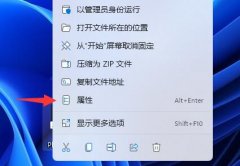
有的朋友在更新win11后,遇到了win11flashcs6打不开的问题,这其实是软件兼容性不够导致的,我们只要运行一下系统自带的兼容性疑难解答或者手动修改兼容性设置即可。...

如果我们想要给自己的电脑进行系统的安装或者是重装的话,对于正版win10专业版怎么安装这个问题小编觉得我们可以在系统家园官网中进行相关的下载安装。系统家园网站系统下载使用全部免...
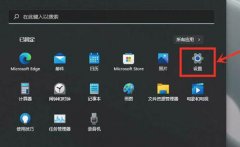
喜欢玩游戏的朋友经常会需要修改自己的显卡设置,但是在更新系统后,找不到win11显卡设置在哪里了,其实我们只需要打开设置里的游戏模式就可以了。...